ADB (Android Debug Bridge) è uno strumento che sfrutta la riga di comando per la gestione a basso livello di un qualsiasi dispositivo Android, in pratica permette di fare backup e ripristino dell’intero sistema operativo oppure di una sua specifica parte come , ad esempio, il kernel, si possono installare apk o disinstallarne, si possono prelevare o inserire file in qualsiasi directory del nostro terminale.
Uno strumento veramente utile se ci si ritrova in situazioni spiacevoli come un brick, softbrick o bootloop con il nostro smartphone o tablet con Android a bordo, appunto per questo dove avervi parlato della differenza tra il runtime Dalvik e ART, oggi vedremo come installare driver ADB e Fastboot per Windows e Linux.
INSTALLAZIONE SU AMBIENTE WINDOWS
Per prima cosa bisogna scaricare l’Android SDK al seguente indirizzo. Scompattare l’archivio SDK scaricato in una directory facilmente reperibile, nella guida considero C:\androidsdk.
Spostiamoci all’interno della nostra cartella entrando in sdk e poi in platform-tools, qui verifichiamo la presenza dei file adb.exe e fastboot.exe.
Ora, per far riconoscere il nostro dispositivo, bisogna installare i driver appositi, ogni produttore mette a disposizione i driver che sono reperibili a questo link, per i dispositivi Nexus i driver sono compresi nel pacchetto SDK.
Se non troviamo il produttore desiderato nella lista presente si procede cercando i driver sul sito ufficiale del produttore, di solito sotto la voce supporto.
Ora dobbiamo attivare le “opzioni sviluppatore” sul dispositivo andando in impostazioni e premendo sulla voce “numero build” (solitamente in informazioni telefono) 7 volte, una volta andati in opzioni sviluppatore attiviamo il Debug USB.
Trovandoci nella cartella platform-tools teniamo premuto il tasto Maiusc/Shift e clicchiamo con il tasto destro del mouse per aprire il prompt dei comandi nella cartella con adb e fastboot.
Ora digitiamo adb devices per verificare il corretto funzionamento dei driver. Una volta collegato il telefono dopo aver installato i driver necessari dovremmo vedere una scritta simile a questa:
“xxxxxxxx device”
Dove xxxxxxxx sta per una serie di caratteri alfanumerici identificativi dello smartphone collegato.
INSTALLAZIONE SU AMBIENTE LINUX
La prima cosa da fare è scaricare OpenJDK, se non lo abbiamo già, dando il comando:
sudo apt-get install openjdk-6-jdk
Ora installiamo adb e fastboot per Linux digitando in sequenza le seguenti righe di comando da terminale senza le “”:
” sudo add-apt-repository ppa:nilarimogard/webupd8 ”
” sudo apt-get update ”
” sudo apt-get install android-tools-adb android-tools-fastboot “
Per installare i driver su un ambiente Linux dobbiamo prendere nota dell’idVendor identificativo che cambia a seconda del produttore, gli idVendor sono disponibili a questo indirizzo.
Ora bisogna editare o creare, nel caso non esistesse già, il file “51-android.rules”, per farlo digitiamo da terminale la seguente riga:
sudo gedit /etc/udev/rules/51-android.rules
Inseriamo la seguente riga all’interno del file che si è appena aperto:
SUBSYSTEM==”usb”, SYSFS{idVendor}==”ID”, MODE=”0666″ GROUP=”plugdev”
La voce ID va sostituita con l’idVendor trovato precedentemente, ora salviamo e completiamo l’operazione digitando sul terminale:
” chmod a+r /etc/udev/rules.d/51-android.rules “
Adesso i driver sono correttamente installati e pronti all’uso, per verificare il corretto funzionamento colleghiamo lo smartphone attivando le “opzioni sviluppatore” sul dispositivo andando in impostazioni e premendo sulla voce “numero build” (solitamente in informazioni telefono) 7 volte, una volta andati in opzioni sviluppatore attiviamo il Debug USB, ora apriamo il terminale e digitiamo adb devices e, come su Windows, dovremmo vedere una scritta simile a questa:
“xxxxxxxx device”
Dove xxxxxxxx sta per l’identificativo dello smartphone collegato.
RISOLUZIONE PROBLEMI
Se ci troviamo a lavorare su una versione 4.4.x KitKat o superiore sul telefono dobbiamo autorizzare, tramite il pop-up che comparirà sul display del telefono, il PC in uso. Ora siamo pronti ad utilizzare tutte le funzionalità di adb e fastboot in un ambiente Windows o Linux.
Su ambiente Linux, se si usa un processore con architettura a 64 bit, se si riscontrano problemi, digitare il seguente comando per rendere compatibile il pacchetto SDK:
sudo apt-get install ia32-libs-multiarch
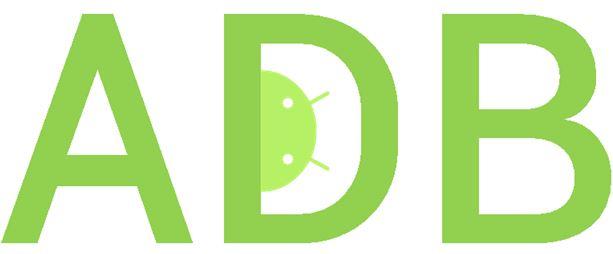
se si usa un gestore dei pacchetti con una gui ,o repository online ,basta cercare ed installare l’ultima versione di openjdk con le dipendenze,fastboot e adb…senza fare tanti magheggi!
Bella guida